Visual Studio を使用してアプリケーションを解析する
.NET 用の Azure Migrate アプリケーションとコード評価を使用すると、ご利用のアプリケーションを Azure へ移植する際に発生する恐れのある問題を特定したり、最新のクラウドネイティブ ソリューションを提案することで、パフォーマンス、スケーラビリティ、セキュリティを向上させたりするのに役立ちます。
このツールは、Visual Studio 拡張機能および CLI ツールとして使用することができます。
このガイドでは、Visual Studio 拡張機能を使って、アプリケーションで可能性のある Azure との非互換性をスキャンする方法について説明します。
Visual Studio 拡張機能をインストールしていない場合は、まず、これらの手順にお従いください。
アプリケーションをスキャンする
アプリケーションとコード評価を使用すると、Azure への移行の機会を特定するために、ご利用のソリューション内のどのプロジェクトをスキャンするかを決定することができます。 アプリケーションをスキャンするには、これらの手順に従います。
- Visual Studio 2022 内で、Azure へ移行するプロジェクトが含まれたソリューションを開きます。
- ソリューション エクスプローラーのウィンドウ内でいずれかのプロジェクトを右クリックし、[Re-platform to Azure] を選択します。
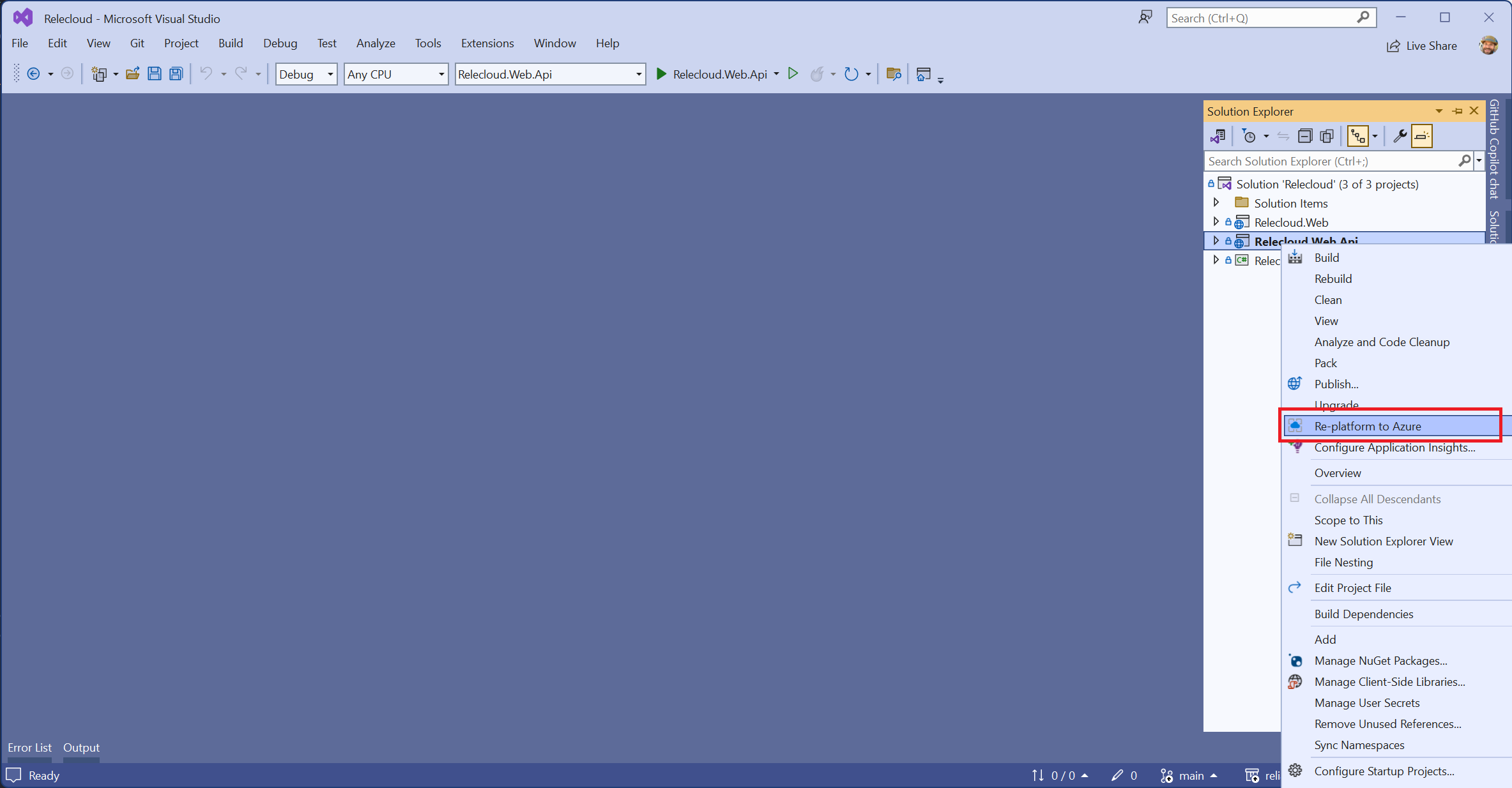
- ユーティリティが起動し、新しい解析レポートを開始する、または既存の解析レポートを開くオプションが表示されます。 また、最近使った解析レポートも表示されます。
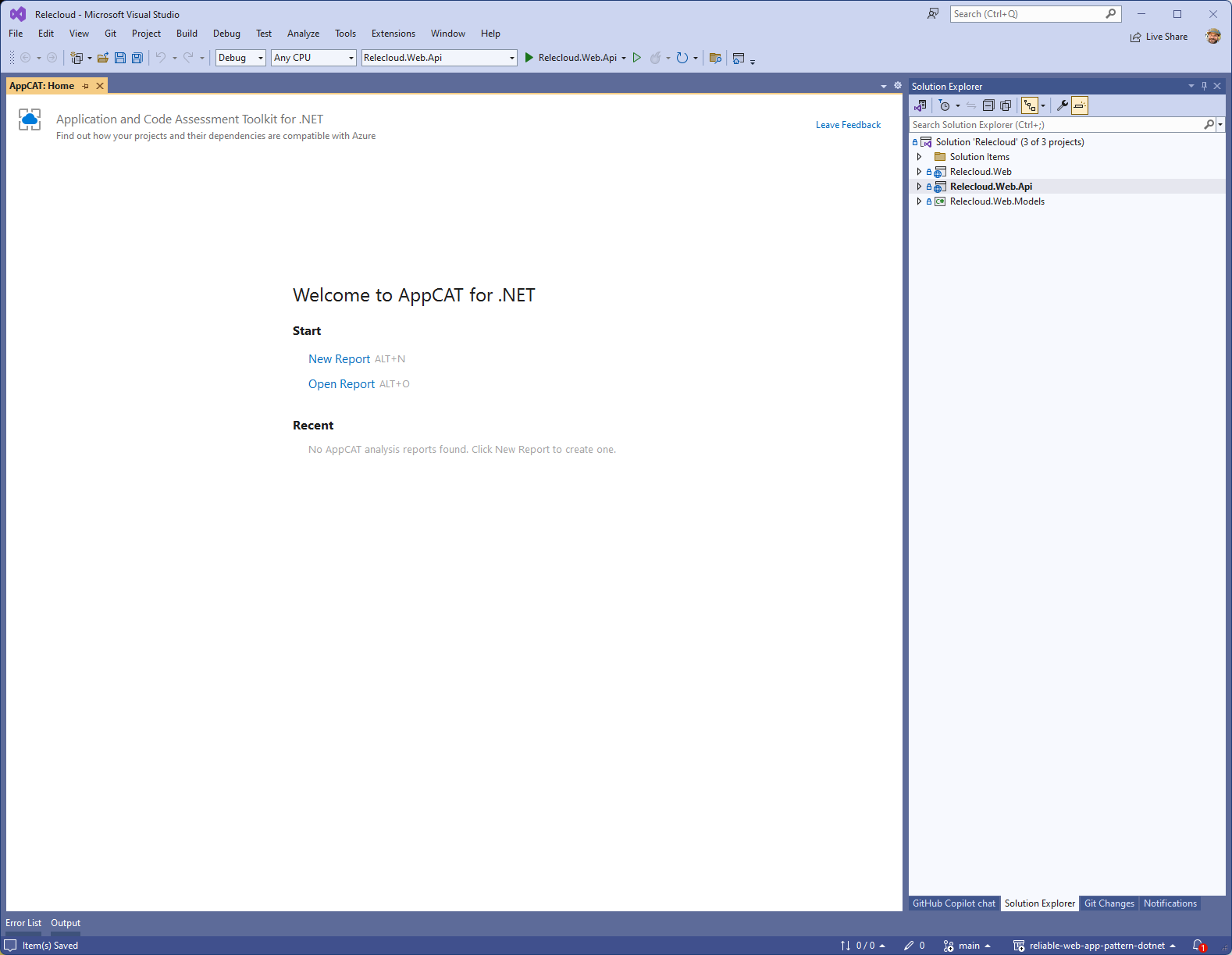
- [新しいレポート] をクリックすると、ご利用のソリューション内のプロジェクトがツリービューで表示されます。 分析するプロジェクトを選択するオプションが表示されます。 Web プロジェクトが事前に選択されており、そのプロジェクトの横にあるボックスをオンまたはオフにすると、その選択を変更することができます。 このツールを実行すると、選択したプロジェクトの依存関係も分析されます。
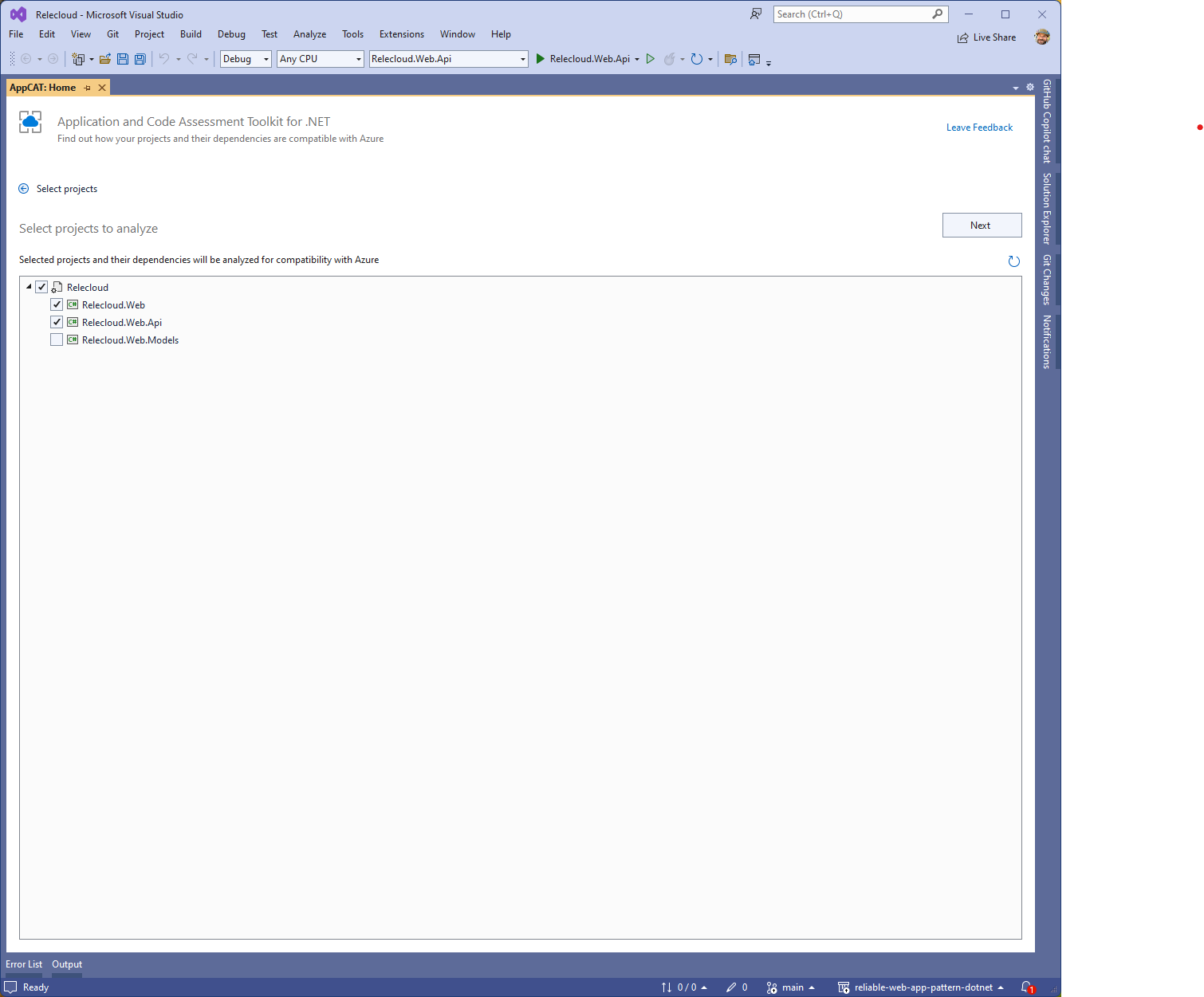
- [次へ] ボタンをクリックすると、[Source code and settings]、[Binary dependencies]、またはその両方を分析するオプションが表示されます。
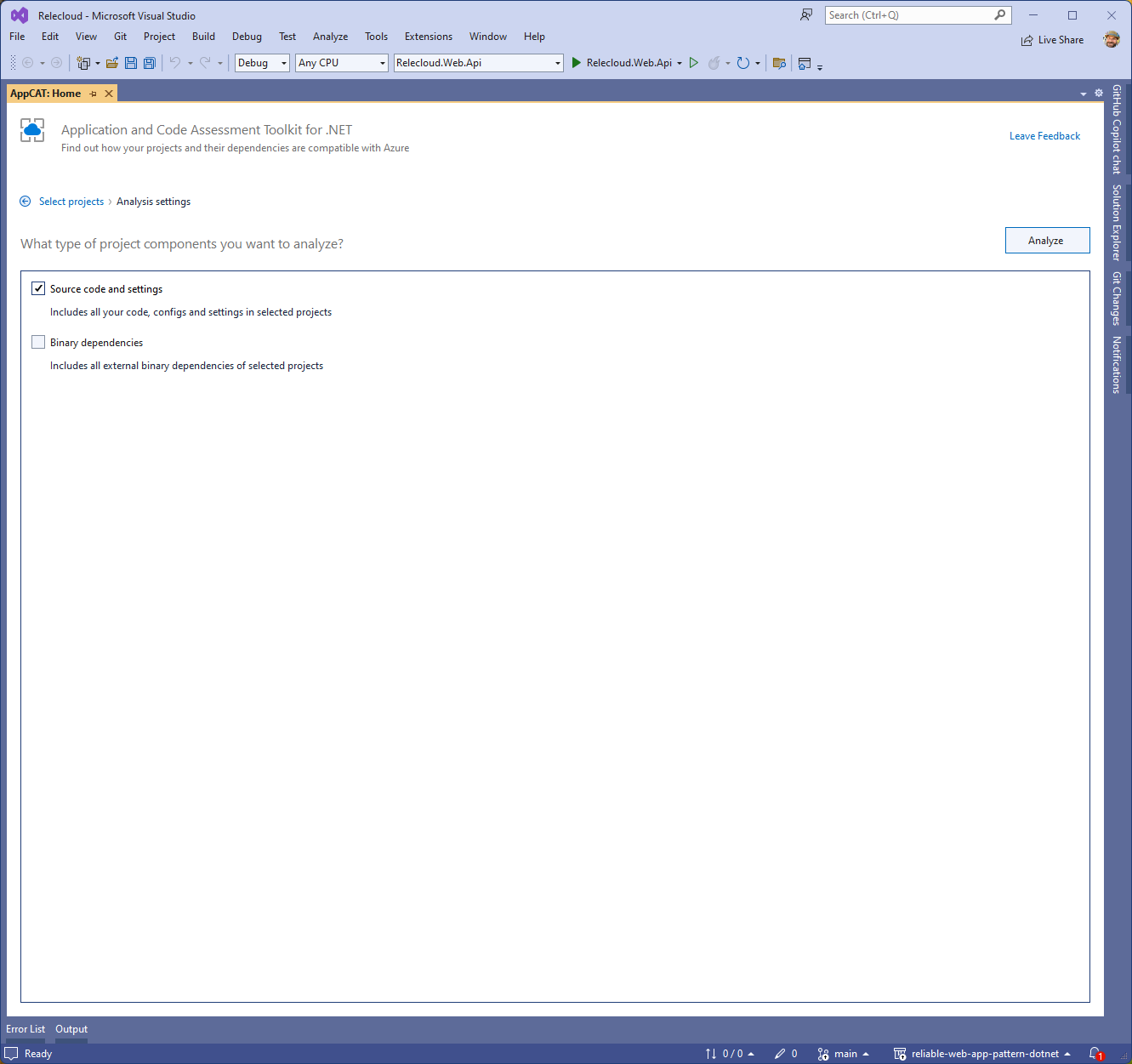
Note
[Source code and settings] オプションでは、その前の画面上で選択したプロジェクト内のソース コードのみがスキャンされます。 [Binary dependencies] オプションでは、ご利用のプロジェクトが依存するすべての依存関係 (NuGet パッケージまたは参照される dll など) がスキャンされます。 [Binary dependencies] を選択すると、より多くの問題が特定されることが見込まれます。 検出された問題によって依存関係内の潜在的な問題が特定されることがあるため、バイナリのスキャンは役に立つ場合があります。しかし、ソース コードはこれらの依存関係に対しては使用されず、問題を修正することはできないため、それほど役に立たない場合もあります。また潜在的な問題は、ご自身のケースでは問題ないことがあります。
アクション アイテム用と、自分達の認識用に、2 つの異なるレポートを生成すると役立つ場合があります。 >
- [分析] ボタンをクリックしてスキャンを開始します。 選択したプロジェクトがスキャンされ、Azure へ移行する際の潜在的な問題が検出されます。 完了すると、結果のダッシュボードが表示されます。
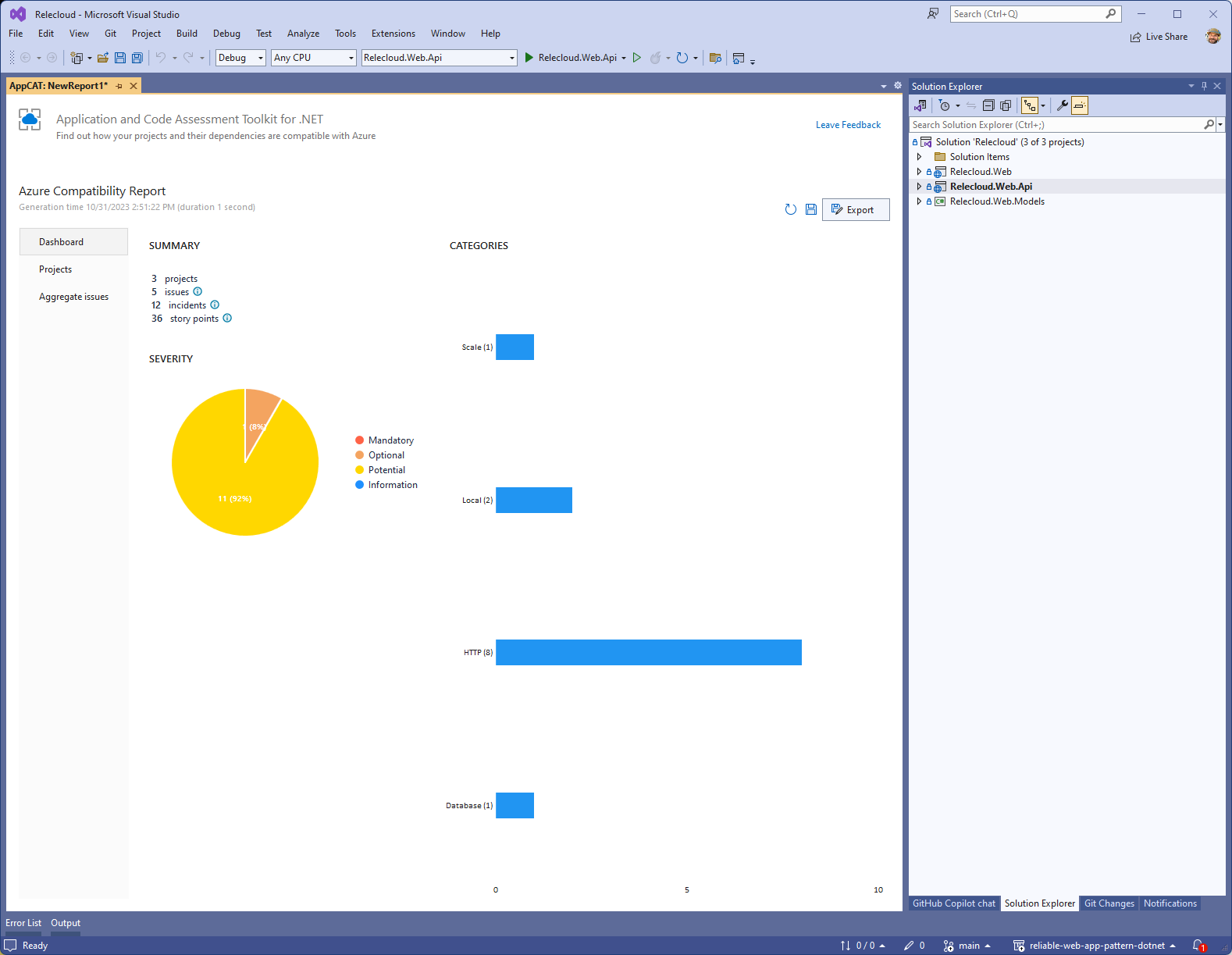
次のステップ
結果を解釈する
結果を解釈する方法については、.NET 用の Azure Migrate アプリケーションとコード評価からの解析結果を解釈するをご参照ください。
.NET
